Daftar kontak Outlook Anda bisa menjadi sumber informasi yang dipersonalisasi dalam sekumpulan dokumen Word, melalui fitur gabungan Surat Word.
-
Di Outlook, masuk ke kontak, lalu pilih nama yang ingin Anda sertakan. Atau, jika Anda ingin menyertakan seluruh buku alamat, lewati langkah ini.
-
Masuk ke beranda> gabungan Surat.

-
Pilih opsi yang Anda inginkan, lalu pilih OK.
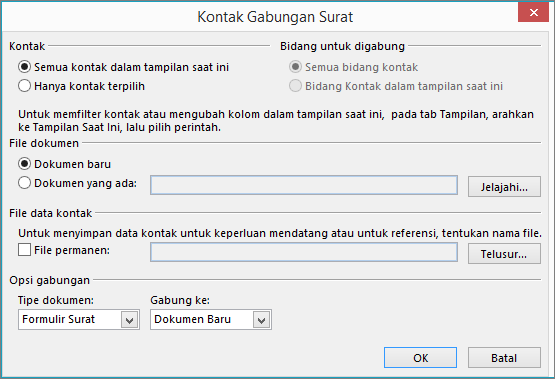
Catatan: Jika Anda telah memilih sekumpulan kontak yang ingin Anda gunakan lagi tanpa memilihnya setiap kali, pilih file permanen dan beri nama daftar.
-
Di Word, pada tab surat , sisipkan bidang gabungan surat yang menarik informasi dari daftar kontak Outlook ke dalam dokumen Anda.
Tips: Blok alamat bidang gabungan sempurna untuk amplop dan label; Baris salam berfungsi baik untuk mempersonalisasi surat dan email.
-
Tambahkan teks yang Anda inginkan di setiap dokumen, amplop, label, atau email. Misalnya, jika Anda mengirimkan surat formulir, ini adalah tempat Anda menulis isi surat tersebut.
-
Pilih hasil pratinjau, lalu pilih


-
Untuk menyelesaikan penggabungan, dalam grup selesai , pilih selesai & gabungkan, lalu pilih cetak dokumen atau kirim pesan email.
Menggunakan kembali gabungan surat Anda
Simpan dokumen gabungan sehingga Anda dapat menjalankannya lagi tanpa harus menyetel apa pun. Dokumen gabungan tetap tersambung ke sumber data.
Saat Anda ingin menjalankannya lagi--misalnya, kumpulan amplop lainnya ke orang yang sama--buka File> buka di Word, dan buka dokumen. Pilih ya saat Word meminta Anda untuk mempertahankan koneksi.










